ცხრილების გამოყენებას სხვადასხვა უპირატესობა აქვს. შეგიძლიათ გააკეთოთ ისეთი რამ, როგორიცაა ფორმულების გამოყენება, ჩაშენებული გამოთვლები და სხვა ფუნქციები. თქვენ შეგიძლიათ მოაწყოთ სახელი და გვარი. შემდეგ არის მონაცემთა ბაზისური და მოწინავე მოდელირების გამოყენების შესაძლებლობა. როდესაც ფიქრობთ ცხრილებზე, პირველი სიტყვა, რომელიც შეიძლება მოგახსენოთ არის Excel Microsoft-ისგან. მაგრამ, არის სხვა ვარიანტებიც.
უფასო და სასარგებლო ცხრილები Android აპები
შემდეგი პარამეტრები გაძლევთ ცხრილების განლაგებას, რომელიც გჭირდებათ ნივთების ორგანიზებისთვის. თქვენ ყოველთვის შეგიძლიათ სცადოთ შემდეგი ვარიანტი, თუ რომელიმე არ არის ის, რასაც ეძებთ.
1. Polaris Office
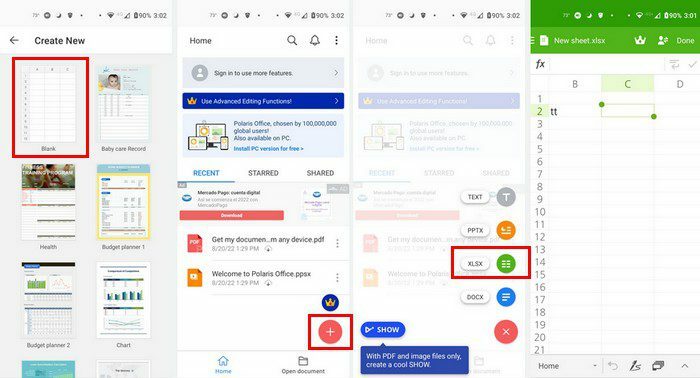
ვარიანტი, რომელიც დიდი ხანია არსებობს Polaris Office. ცხრილი მხარს უჭერს Excel ფაილის ტიპებს. თქვენ შეგიძლიათ გამოიყენოთ ისეთი რამ, როგორიცაა გრაფიკები და სხვა ფუნქციები, რომლებსაც გამოიყენებდით Excel-ზე. არის უფასო და პრო ვერსია. თუ გსურთ ნახოთ რას გთავაზობთ Pro ვერსია, შეეხეთ გვირგვინის ხატულას ზედა მარჯვენა კუთხეში.
შეეხეთ პლიუს ღილაკს ქვედა მარჯვენა კუთხეში და აირჩიეთ სხვადასხვა ტიპის ფაილებიდან. თქვენ შეგიძლიათ აირჩიოთ ისეთი ვარიანტებიდან, როგორიცაა:
- ტექსტი
- PPTX
- XLSX
- DOCSX
ვინაიდან ამ სტატიაში ჩვენ ვფარავთ ცხრილებს, ამჯერად ამ ვარიანტს გამოვიყენებთ. არსებობს სხვადასხვა ცხრილები ასარჩევად. შეგიძლიათ დაიწყოთ ცარიელი ერთი ან სხვა ვარიანტებით, როგორიცაა:
- Bay Care ჩანაწერი
- ჯანმრთელობა
- ბიუჯეტის დამგეგმავი 1
- ბიუჯეტის დამგეგმავი 2
- დიაგრამა
- სესხის კალკულატორი
- მოხსენება
2. AndrOpen Office
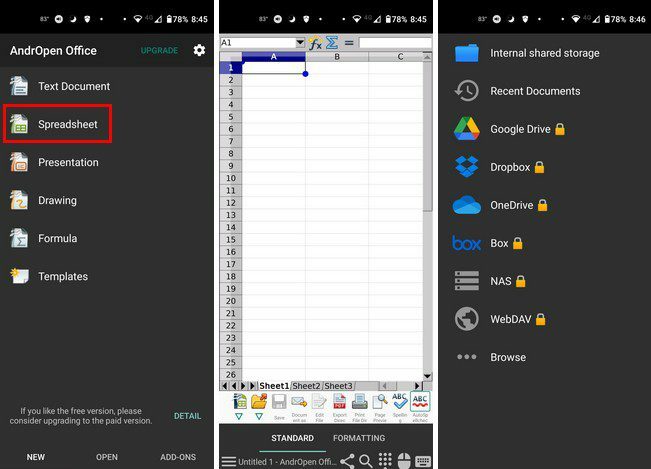
კიდევ ერთი ვარიანტი, რომელიც შეიძლება დაგაინტერესოთ არის AndrOpen Office. ეს აპლიკაცია ასევე უფასოა განახლების ოფციით. შეგიძლიათ შეიძინოთ მუდმივი ლიცენზია 12,99 დოლარად, რომელიც ყიდულობს რეკლამების გარეშე, ღრუბლოვან საცავზე წვდომას და სხვა სასარგებლო ფუნქციებს. ცხრილების პარამეტრის გარდა, შეგიძლიათ გამოიყენოთ სხვადასხვა ფაილები, როგორიცაა:
- ტექსტური დოკუმენტი
- პრეზენტაცია
- ნახატი
- ფორმულა
- შაბლონები
არის მაუსის შესანიშნავი ფუნქცია, სადაც თითს გადაათრევთ ეკრანის კონკრეტულ ზონაში და იყენებთ მაუსს, როგორც კომპიუტერზე. ამ აპლიკაციის საშუალებით, თქვენ ასევე შეგიძლიათ ელცხრილების იმპორტი Microsoft Excel-დან, თუ ამის გაკეთება ოდესმე დაგჭირდებათ. თქვენ ასევე გაქვთ შესაძლებლობა ატვირთოთ თქვენი ფაილი ფერში, მაგრამ ამისთვის დაგჭირდებათ განახლება.
3. Docs To Go Office Suite
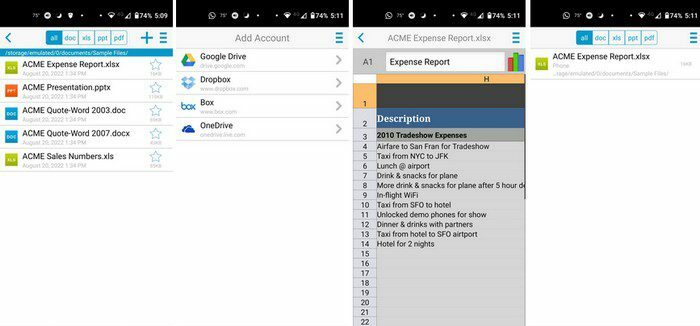
Docs To Go Office Suite გთავაზობთ უკვე შექმნილ ცხრილებს, რომელთა გამოყენება შეგიძლიათ. მათი გამოყენება დაზოგავს ბევრ სამუშაოს, რადგან ის, რაც შეიძლება დაგჭირდეთ, მინიმალურია. შეგიძლიათ აპის ირგვლივ გადაადგილება ქვედა ჩანართების გამოყენებით. დაინახავთ ტელეფონს, ღრუბელს, დესკტოპს, ბოლო და ვარსკვლავით მონიშნულ ჩანართებს.
ზედა, თქვენ ასევე იხილავთ სხვადასხვა ტიპის ფაილებს. დარწმუნდით, რომ ხართ ყველა ვარიანტზე, რომ ნახოთ ყველა თქვენი ვარიანტი. თქვენ შეგიძლიათ აირჩიოთ ფაილის ტიპებიდან, როგორიცაა:
- xlsx
- pptx
- დოკ
- docx
- xls
თქვენ ასევე შეგიძლიათ აირჩიოთ ფაილის ტიპი, რომლის შექმნაც გსურთ, ზედა მარჯვენა კუთხეში პლუს სიმბოლოზე დაჭერით. თქვენ შეგიძლიათ აირჩიოთ Word, Excel და PowerPoint-დან.
4. Google Sheets
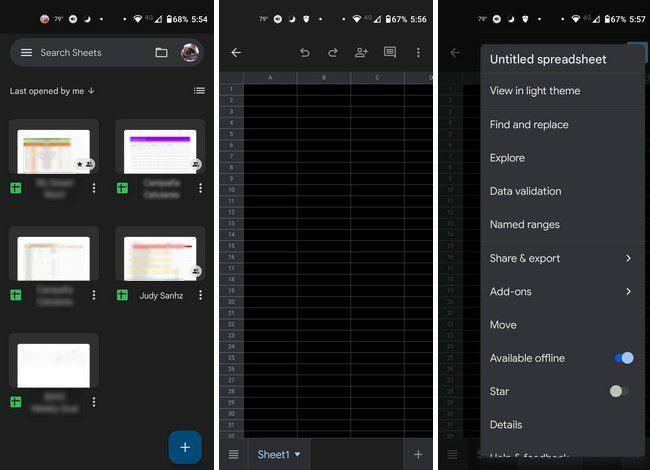
ვარიანტი, რომელიც უნდა ყოფილიყო სიაში არის Google Sheets. თქვენ შეიძლება უკვე გქონდეთ ის თქვენს Android მოწყობილობაზე, მაგრამ ალბათ არ გიფიქრიათ. თუ Microsoft-ის გამოწერის გარდა ეძებთ შემდეგ საუკეთესოს, ყოველთვის შეგიძლიათ Google Sheets-ით წასვლა. ის უკავშირდება Drive-ს და თავსებადია Microsoft Word-თან.
შეგიძლიათ ელცხრილის გაზიარება სხვებთან მათი ელფოსტის მისამართის დამატებით. შეგიძლიათ ელცხრილის მორგება სხვადასხვა გზით, როგორიცაა ფერისა და ტექსტის დამატება. თქვენ ასევე შეგიძლიათ დაამატოთ საზღვრები და შეცვალოთ საზღვრების სტილი.
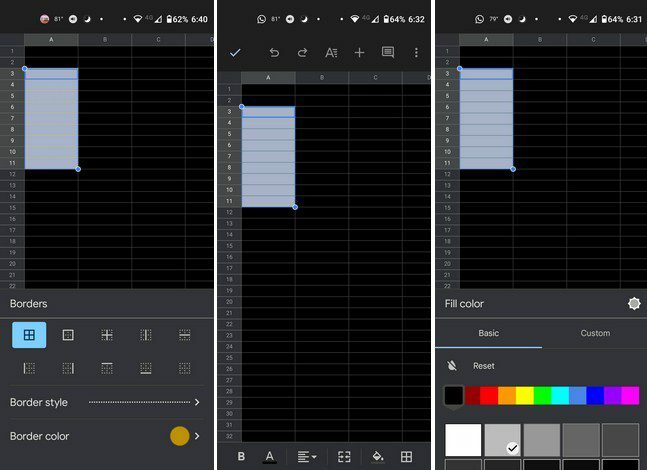
ცხრილის შენიშვნები
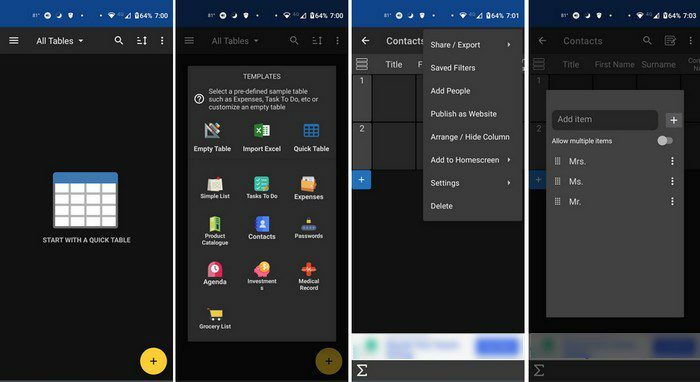
ფაილის ერთადერთი ტიპი, რომელსაც აქ ნახავთ, არის ცხრილები. როცა პირველად გახსნით ცხრილის შენიშვნები, აპი მიგიყვანთ ტურში, თუ როგორ გამოიყენოთ აპი. თქვენ ასევე შეგიძლიათ აირჩიოთ რომელი შაბლონით გსურთ დაიწყოთ. თქვენ შეგიძლიათ აირჩიოთ ისეთი შაბლონები, როგორიცაა:
- ცარიელი მაგიდა
- Excel-ის იმპორტი
- სწრაფი მაგიდა
- მარტივი სია
- ამოცანები
- Ხარჯები
- პროდუქტის კატალოგი
- კონტაქტები
- პაროლები
- დღის წესრიგი
- ინვესტიციები
- Სამედიცინო ჩანაწერი
- სასურსათო სია
თქვენ შეგიძლიათ გააკეთოთ ისეთი რამ, როგორიცაა მწკრივების ჩასმა პირდაპირ მწკრივების ფილტრაციის დროს. შეგიძლიათ გამოიყენოთ ვიჯეტები და ჩასვათ ცარიელი რიგები ცხრილის შუაში. ასევე არსებობს სურათების ატვირთვის შესაძლებლობა. ამ აპლიკაციით შეგიძლიათ გამოიყენოთ მათემატიკური ფორმულები და თუ გსურთ Pro-ზე წასვლა, არ გჭირდებათ ხელმოწერა. არის ერთჯერადი ფასი და აპლიკაცია მთლიანად თქვენია.
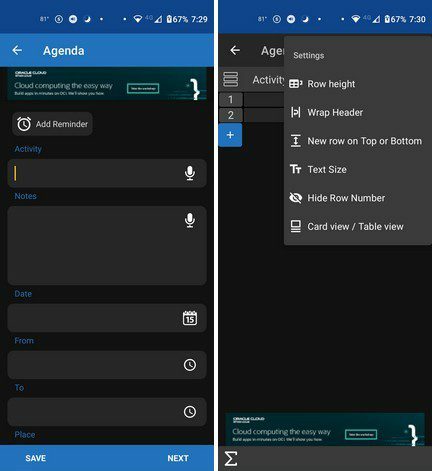
დასკვნა
როგორც ხედავთ, ცხრილების შექმნის სხვა ვარიანტებიც არსებობს. შეგიძლიათ წახვიდეთ Google Sheets-ით, ეს არის სიაში ყველაზე ცნობილი კომპანია, ან სხვა. სიაში ყველა აპლიკაცია უფასოა, პრო ვერსიის შეძენის ოფციით. როგორ ფიქრობთ, რომელი აპლიკაციის ცდას აპირებთ პირველი? გააზიარეთ თქვენი მოსაზრებები ქვემოთ მოცემულ კომენტარებში და არ დაგავიწყდეთ სტატიის სხვებისთვის გაზიარება სოციალურ მედიაში.